Q.倉庫ごとの在庫管理について
倉庫ごとに在庫数を分けて管理できます。
A.倉庫管理を使用します
倉庫ごとの在庫管理を行う場合は、「自社情報設定」にて『倉庫管理する(倉庫別の在庫管理もする)』を選択している必要があります。
1.ダイレクトメニューの「導入」-「自社情報設定」を開き、[次へ(N)]ボタンを2回クリックします。
2.「その他」-「倉庫管理選択」をクリックして右の選択肢から『B倉庫管理する(倉庫別の在庫管理もする)』を選び、画面下の[完了(F12)]ボタンをクリックしてください。
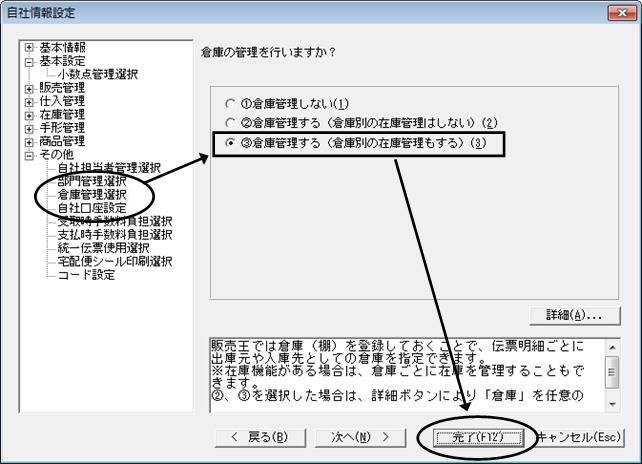
B.操作方法
例として、『倉庫を3つ登録して、100個ある商品(商品名:販売王)をそれぞれの倉庫に分配して保管しておく』という入力をします。
1.ダイレクトメニューの「台帳」-「倉庫登録」にて倉庫を登録します。画面を開き、画面上の[新規]ボタンをクリックします。倉庫登録の入力画面が表示されますので、必要事項を入力し画面下の[設定(F12)]ボタンをクリックしてください。
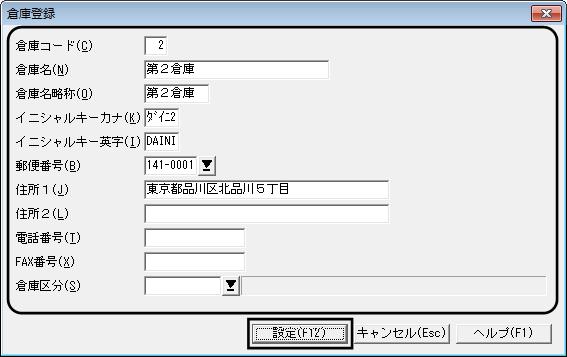
ここでは、同様に第3倉庫、第4倉庫を登録します。
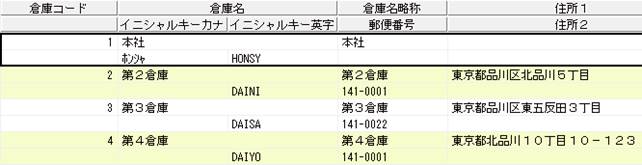
2.次に商品の倉庫ごとの在庫を決定します。ダイレクトメニューの「台帳」-「倉庫別商品在庫登録」を開きます。
(ア)「表示」を『倉庫の商品単位の在庫を設定』としている場合は、「倉庫」の右にある[▼]ボタンをクリックし、倉庫を指定して商品ごとの在庫数を入力します。



(イ)「表示」を『商品の倉庫ごとの在庫を設定』としている場合は、「商品名」の右にある[▼]ボタンをクリックし、商品を指定して倉庫ごとの在庫数を入力します。




※このように自社情報設定で『倉庫管理する(倉庫別の在庫管理もする)』を選んでいる場合、商品の繰越数の入力は「倉庫別商品在庫登録」にて行います。
『倉庫管理しない』または『倉庫管理する(倉庫別の在庫管理はしない)』を選んでいる時の商品の繰越数の入力はダイレクトメニューの「台帳」-「商品登録」画面の「在庫」タブにある「繰越数」で入力します。
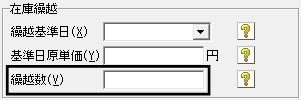
3.ダイレクトメニューの「在庫管理」-「在庫一覧表」で倉庫別の在庫を確認します。

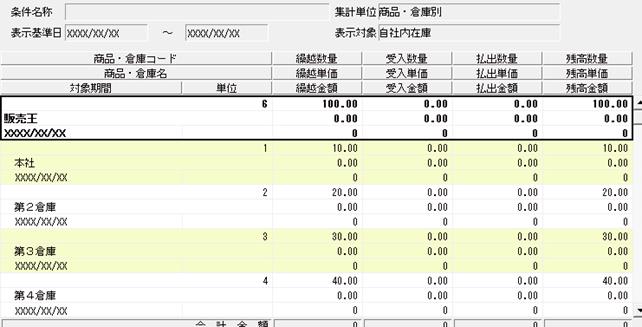
4.「第2倉庫」にある販売王を10本売り上げます。
売上入力にて『第2倉庫から販売王を10個販売した』という伝票を登録します。

5.再度、在庫一覧で倉庫ごとの在庫数を確認します。
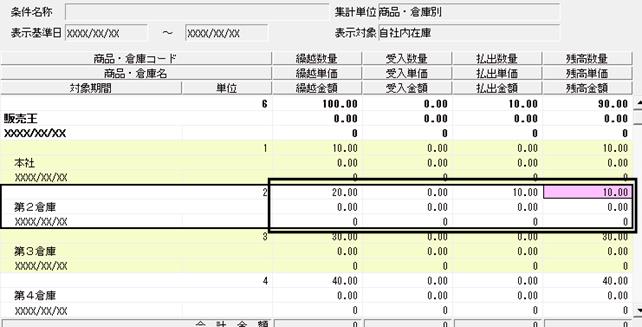
第2倉庫の在庫数が減少しています。
このように倉庫ごとの在庫を管理することが可能となります。
